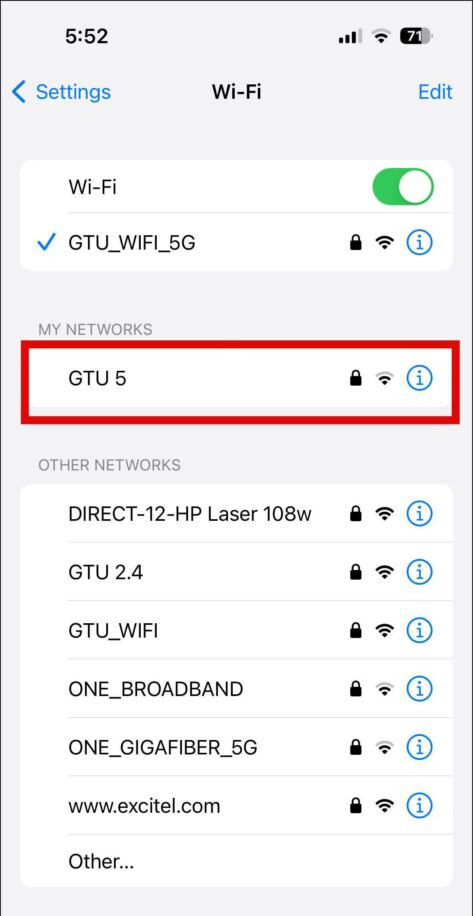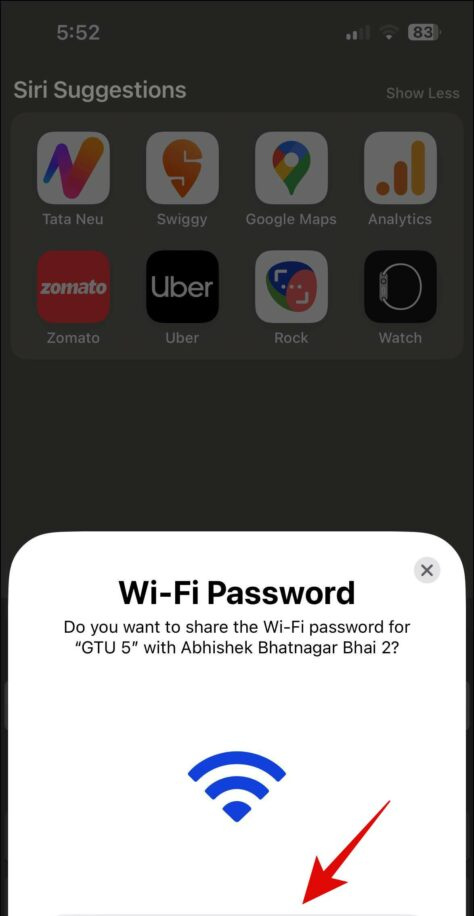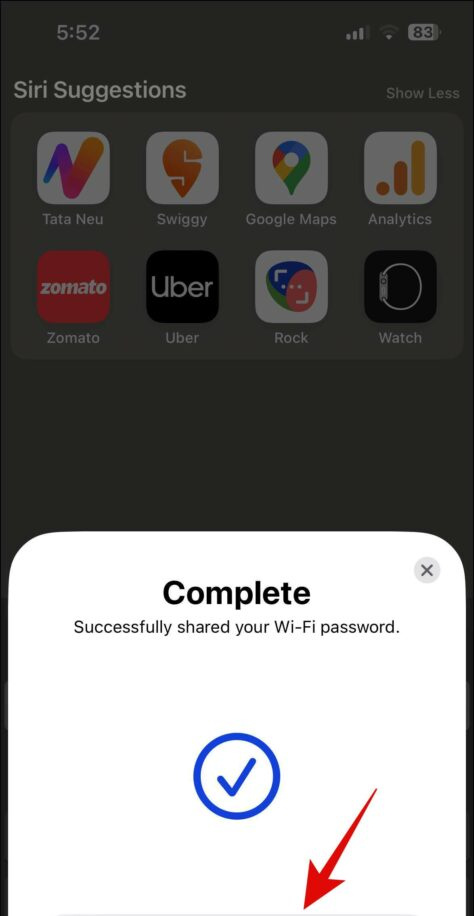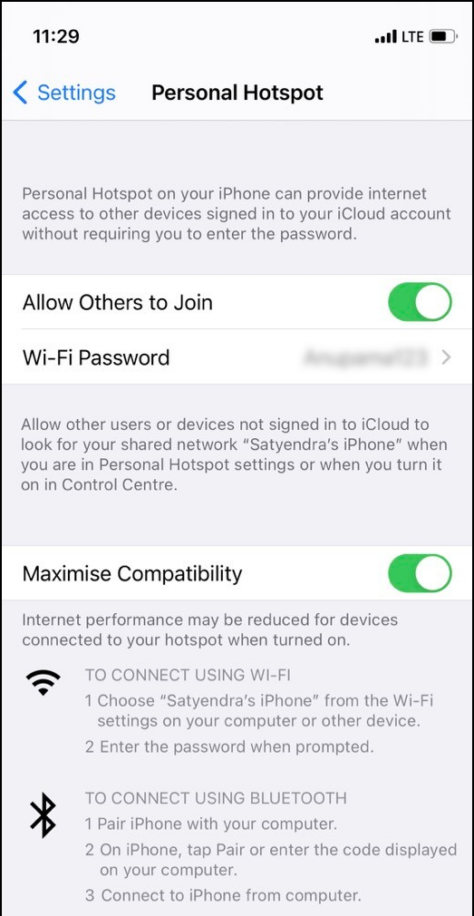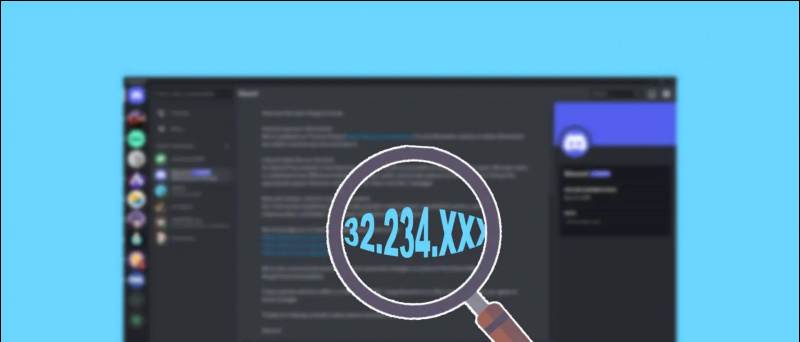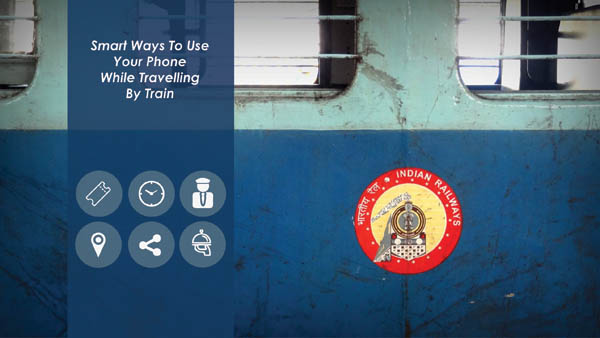Haluatko löytää WiFi salasana verkosta, johon puhelimesi on yhdistetty? Verkon salasanan löytäminen voi olla tärkeää monesta syystä, joskus olet ehkä unohtanut tallennetun verkon salasanan tai jopa jakaa tiedostoja WiFin kautta kaikilla laitteillasi. No, auttaaksemme sinua, kerromme sinulle joitakin tapoja selvittää puhelimesi yhteydessä oleva WiFi-salasana.

Sisällysluettelo
laitteen poistaminen Google-tililtä
Löydät WiFi-salasanat helposti, jos käytät uusinta Android-versiota. Muuten tämä ei ole helppo tehtävä vanhemmilla Androidilla ja iPhonella. Katsotaanpa näitä tapoja löytää salasanoja WiFi-verkkoosi.
Etsi Wi-Fi-salasana Androidista
Ensinnäkin, jos käytät Android 10:tä tai uudempaa, voit käyttää sitä helposti verkkoasetuksistasi. Näin:
1. Siirry puhelimen asetuksiin ja valitse Verkko ja Internet.
kaksi. Napauta tässä Wi-Fi ja valitse verkko, jonka salasanan haluat tietää. (Sinun on napautettava Tallennetut verkot nähdäksesi muut verkot, jos et ole tällä hetkellä yhteydessä samaan verkkoon).
3. Napauta nyt sen vieressä olevaa rataskuvaketta ja napauta sitten Jaa.
Neljä. Vahvista henkilöllisyytesi, niin verkon salasana näkyy QR-koodin alla.
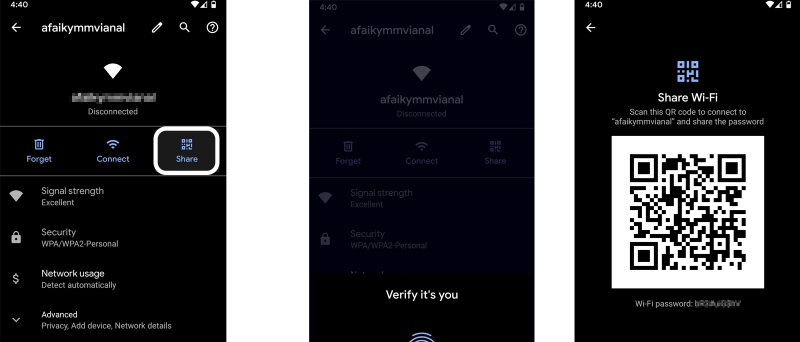 WiFi-salasanojen katseluohjelma.
WiFi-salasanojen katseluohjelma.
Tarkista reitittimen järjestelmänvalvojasivu
Voit myös tarkistaa salasanan Wi-Fi-reitittimen järjestelmänvalvojasivulta, jos yhteys on uusi eikä kukaan ole vaihtanut salasanaa tähän mennessä. Voit tarkastella Wi-Fi-verkon tietoja puhelimellasi.
kokeile amazon primeä ilman luottokorttia
Siirry Android-puhelimellasi Wi-Fi-verkkoasetuksiin noudattamalla yllä mainittuja vaiheita, napauta nyt Lisäasetukset ja verkon tiedot -kohdassa näet reitittimen IP-osoitteen, joka on jotain 192.168.01.
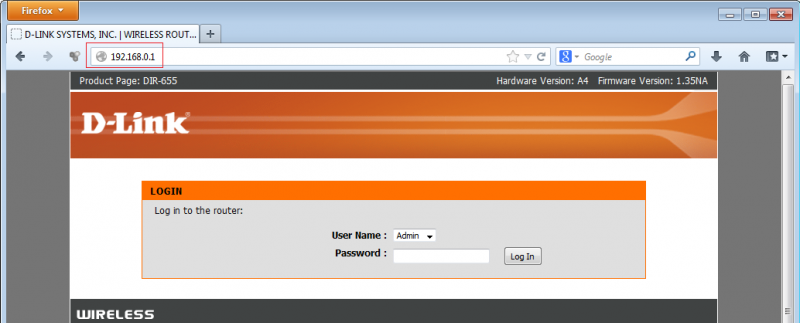
Kirjoita tämän jälkeen tämä selaimesi osoiteriville, ja se pyytää sinua kirjautumaan reitittimeen käyttäjätunnuksella ja salasanalla, jonka loit reitittimen asennuksen aikana. Jos et myöskään tiedä tätä, et ehkä ole muuttanut oletusasetuksia. Joten kokeile admin/admin.
Kun olet kirjautunut sisään, jokaisella reitittimen järjestelmänvalvojalla on eri vaiheet Wi-Fi-salasanan löytämiseksi. Yritä etsiä asetuksia tai Wi-Fi-nimeä kyseiseltä sivulta, niin saatat löytää sen.
Etsi Wi-Fi-salasana iPhonesta
Et löydä Wi-Fi-salasanaa suoraan iPhonesta, koska Apple ei tarjoa tällaista ominaisuutta iOS:ssä. Et löydä sitä, vaikka se olisi tallennettu Avainnippuun. On kuitenkin joitain muita vaihtoehtoja jakaa iPhonesi WiFi.
Tämän menetelmän toiminnan vaatimukset:
- Sinulla on oltava vähintään iOS 11 tai uudempi iPhonessasi, ja myös toisella henkilöllä tulee olla iOS 11 tai uudempi.
- Kyseisen henkilön Apple ID:n on oltava Yhteystiedot-sovelluksessasi ja Bluetoothin tulee olla käytössä molemmissa laitteissa.
- Molempien laitteiden on oltava lähellä.
Vaiheet WiFi-salasanan jakamiseen iPhonessa
1. Aseta iPhone lähelle ystäväsi iPhonea.
kaksi. Nyt ystäväsi pitäisi yrittää muodostaa yhteys verkkotunnukseen sama Wi-Fi-verkko jonka haluat jakaa.